Содержание
- 2. Оглавление Урок 1 Урок 2 Урок 3 Урок 4 Урок 5 Урок 6 Урок 7 Урок
- 3. Урок 1 Введение в HTML, история, работа с текстом
- 4. Понятия: HTML, web-сайта HTML (от англ. Hypertext Markup Language — «язык разметки гипертекста») - это стандартный
- 5. Пример структуры сайта Схема 1 2 урок
- 6. Достоинства HTML Возможность просмотра на любых ПК, под управлением различных операционных систем (Windows, Linux, Unix, BSD,
- 7. История 1986 г - Standard Generalized Markup Language (SGML), международная организация по стандартизации (ISO) 1991 г
- 8. Виды тегов Парные (c закрытием, контейнер) Текс Не парные (одинарные)
- 9. Структура HTML
- 10. Мета - теги Помещаются между тегами ... Служат для детального описания страницы ...
- 11. Спецсимволы Иногда возникает необходимость в использовании символа, которого нет на клавиатуре или не воспринемается если мы
- 12. Форматирование текста
- 13. Форматирование текста. Пример. HTML - код Заголовок Пробный текст Вид на экране Пробный текст
- 14. Форматирование текста Размерами и начертаниями шрифта можно управлять также с помощью тега FONT и его атрибутов:
- 15. Таблица цветов
- 16. Выравнивание текста
- 17. Сочетания тегов Теги можно комбинировать друг с другом получая нужный результат. Например, напечатать на экране жирным
- 18. Сочетания тегов Код HTML: Сочетание тегов Текст
- 19. Урок 2 Выполните задание №1, №2 в классе.
- 20. Урок 3 Списки и изображения
- 21. Списки Нумерованные Маркированные Возможно создавать вложенные списки
- 22. Списки Располагается внутри контейнера ... (нумерованный список) или ... (маркированный список) А каждый элемент определяется тегами
- 23. Маркированный список HTML код: Прикладное ПО: СУБД Текстовые редакторы Графические редакторы Графические редакторы Вид на экране
- 24. Нумерованный список HTML код: Прикладное ПО: Системное ПО Прикладное ПО Системы программирование Вид на экране: Прикладное
- 25. Нумерованный список По умолчанию элементы списка нумеруются по порядку 1, 2, 3… При помощи атрибута TYPE
- 26. Нумерованный список
- 27. Нумерованный список* При помощи атрибутов START VALUE можно изменить порядок нумерации списка. START - служит для
- 28. Вложенный список ПО: Системное ПО Прикладное ПО СУБД Текстовые редакторы Графические редакторы Графические редакторы Системы программирование
- 29. Вставка изображений Для встраивания изображения в документ используется тег , имеющий обязательный параметр src, который определяет
- 30. Вставка изображений. Форматы.
- 31. Вставка изображений. Gif * 256 цветов поддерживает загрузку файла с чередованием строк возможен прозрачный фон осуществляет
- 32. Вставка изображений. JPEG * 16 млн. цветов фотографическое качество изображений позволяет задать еще более высокую степень
- 33. Вставка изображений. PNG * 281 трлн. цветов поддерживает загрузку файла с чередованием строк возможен прозрачный фон
- 34. Вставка изображений. Примеры Изображение risunok.gif находится в той же папке что и html файл Изображение risunok.gif
- 35. Самостоятельная работа Выполните задания №3, №4
- 36. Урок 4 Гиперссылки, графическое оформление
- 37. Гиперссылка Гиперссылка — это связь между веб-страницами или файлами. Гиперссылка на Web-странице существует в форме указателя
- 38. Гиперссылки. Формат.
- 39. Гиперссылки. Примеры. Ссылки с абсолютным адресом Персональная страничка Сылка на файл Ссылки с относительным адресом Персональная
- 40. Гипперссылка в виде изображения Вокруг изображения-ссылки автоматически добавляется рамка толщиной один пиксел и цветом, совпадающим с
- 41. Гиперссылка в пределах страницы* Чтобы построить ссылку на область внутри текущей страницы, надо дать этой области
- 42. Графическое оформление Цвет фона веб-страницы задается с использованием параметра bgcolor тега . HTML - код :
- 43. Графическое оформление В качестве фона можно использовать любое подходящее для этого изображение. Фон не должен отвлекать
- 44. Урок 5 Выполните задание №5, 6
- 45. Урок 6 Таблицы
- 46. Таблицы Для создания таблицы служит тэг . Как известно таблица состоит из строк, а строки, в
- 47. Таблицы HTML-код: 1 2 3 4 5 6 Вид на экране:
- 48. Таблицы Для создания заголовка таблицы служит тэг . По умолчанию браузер располагает заголовок таблицы по центру
- 49. Таблицы Для выравнивания данных в таблице предназначены атрибуты ALIGN, VALIGN. Атрибут ALIGN предназначен для выравнивания по
- 50. Таблицы Ширина таблицы задается атрибутом WIDTH. Значение можно задавать как в абсолютных единицах (WIDTH=250), так и
- 51. Таблицы При помощи атрибутов COLSPAN, ROWSPAN можно объединять несколько соседних ячеек столбца или строки в одну
- 52. Таблицы HTML-код: 1111 22222 33333 44444 55555 66666 77777 88888 99999 Вид на экране:
- 53. Урок 7 Выполните задание № 7
- 55. Скачать презентацию



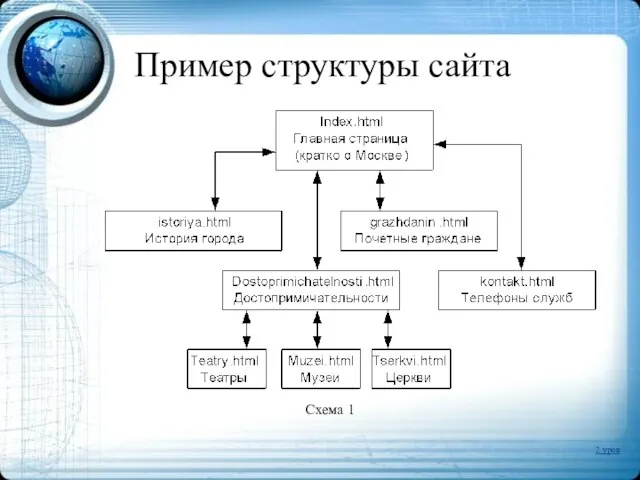

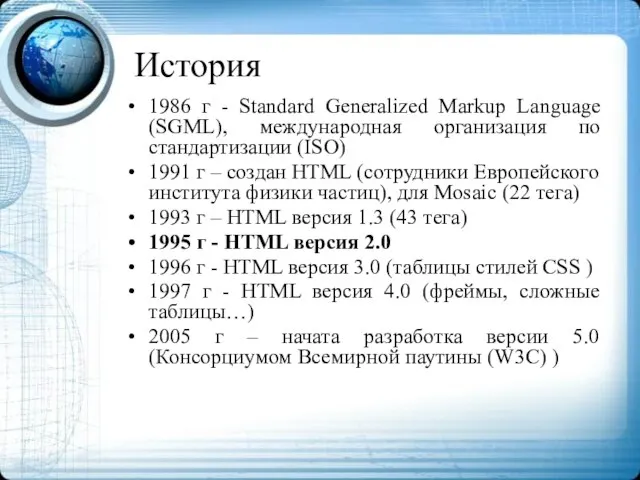



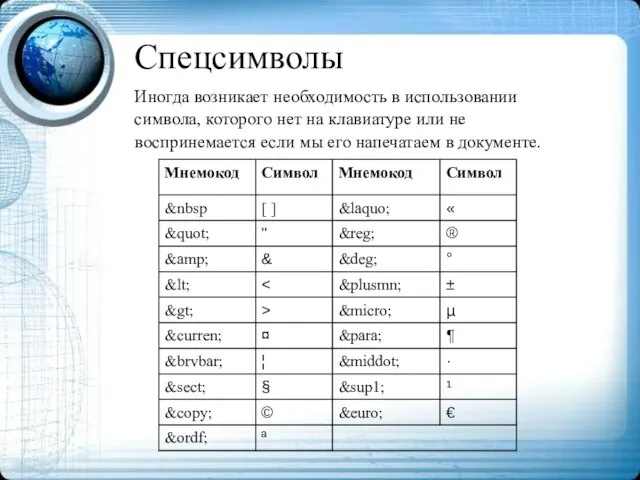





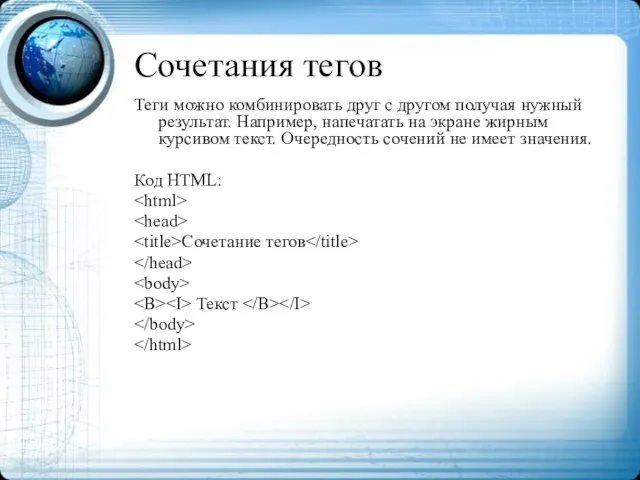

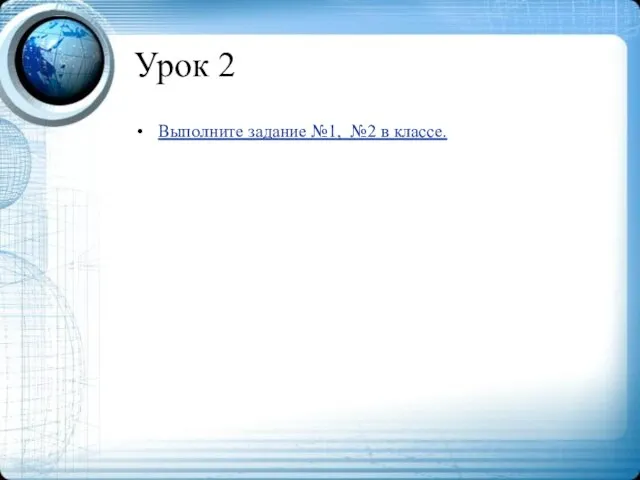







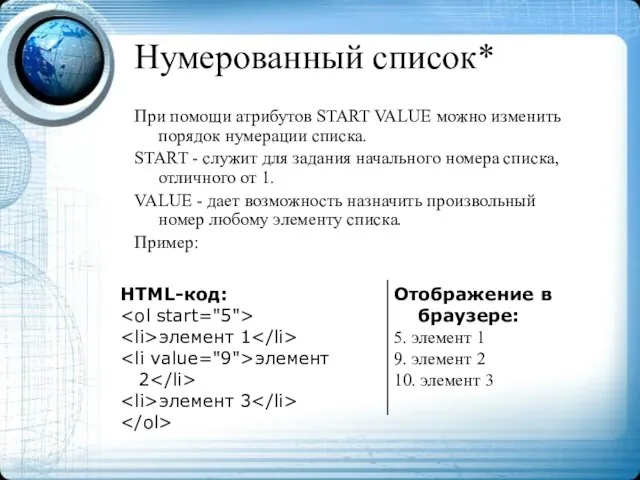

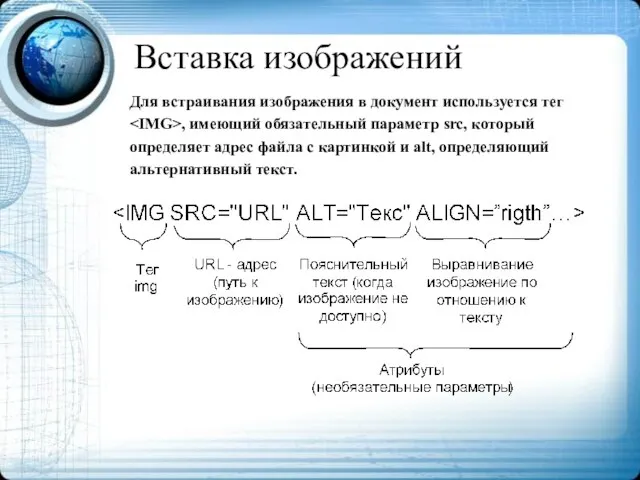
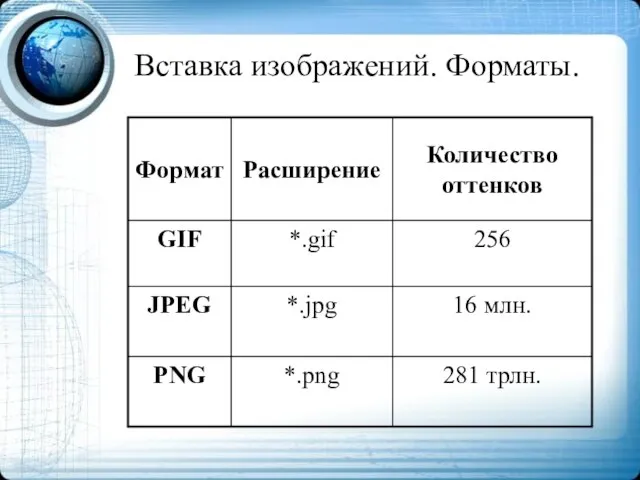
















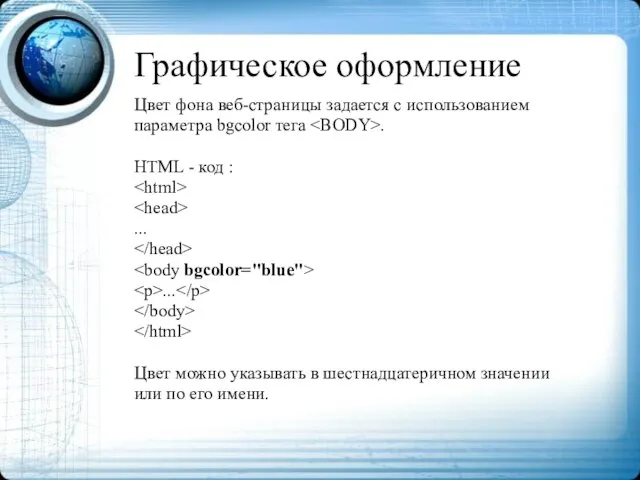





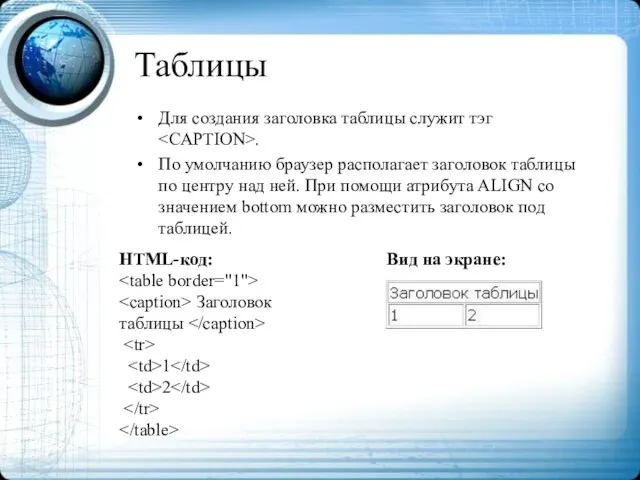





 SEO или продвижение сайта в поисковых системах.
SEO или продвижение сайта в поисковых системах. Ділова атрибутика
Ділова атрибутика МЕЖДУНАРОДНОЕ ГУМАНИТАРНОЕ ПРАВО(МГП) –
МЕЖДУНАРОДНОЕ ГУМАНИТАРНОЕ ПРАВО(МГП) – психология упр 2
психология упр 2 Малые капиталистические страны Западной Европы (общий обзор)
Малые капиталистические страны Западной Европы (общий обзор) Здоровое питание – основа долголетия
Здоровое питание – основа долголетия «Организация исследовательской деятельности учащихся».
«Организация исследовательской деятельности учащихся». Театральный коллектив Премьера. Спектакль Морозко по мотивам русской народной сказки
Театральный коллектив Премьера. Спектакль Морозко по мотивам русской народной сказки Музыкальные инструменты
Музыкальные инструменты КВАДРАТ И КУБ ЧИСЛА
КВАДРАТ И КУБ ЧИСЛА Классификация органических соединений
Классификация органических соединений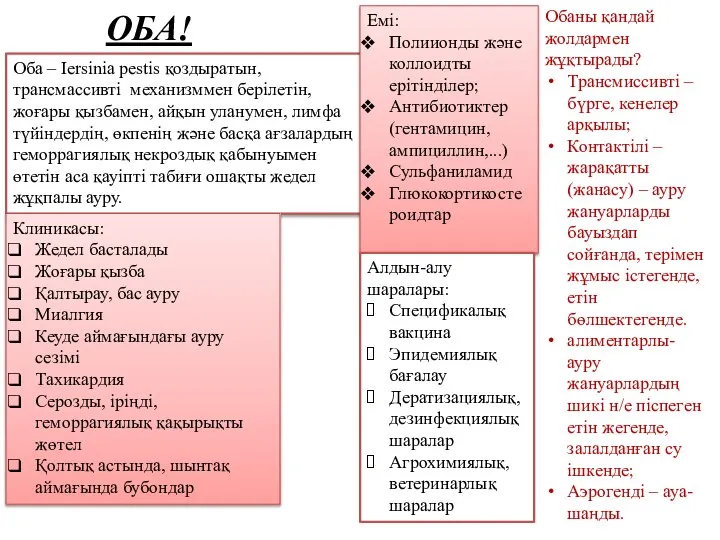 Инфекция срс аса кауыпты инфекция
Инфекция срс аса кауыпты инфекция Малые архитектурные формы
Малые архитектурные формы New money
New money Презентация на тему Глухие и звонкие парные согласные в корне слова
Презентация на тему Глухие и звонкие парные согласные в корне слова Презентация на тему Архитектура и ее функции
Презентация на тему Архитектура и ее функции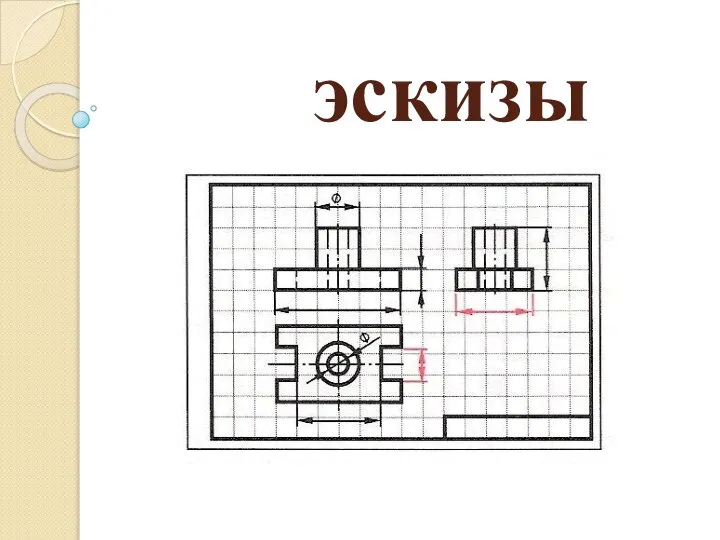 Эскизы. Выполнение эскиза. Урок 20
Эскизы. Выполнение эскиза. Урок 20 559 О, возвещайте вы о Христе
559 О, возвещайте вы о Христе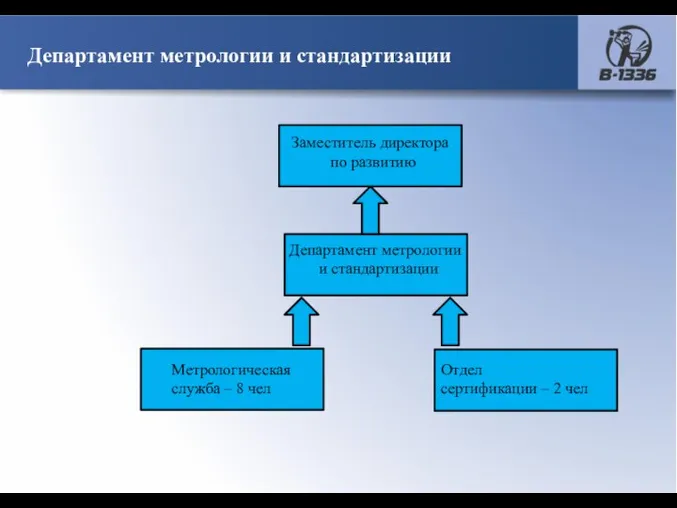 Департамент метрологии и стандартизации
Департамент метрологии и стандартизации Презентация урока русского языка
Презентация урока русского языка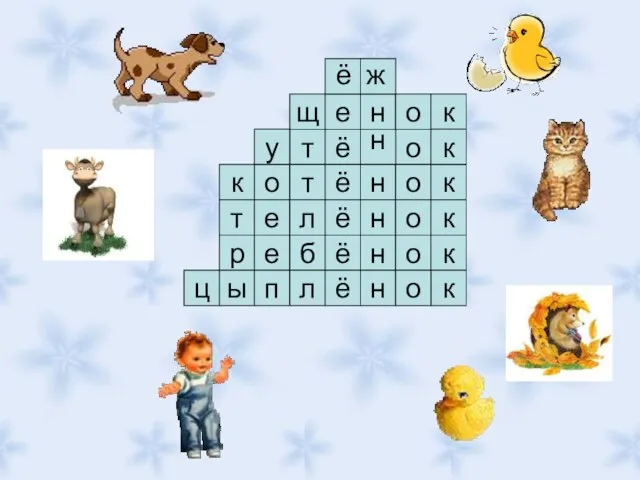 о
о Виды предприятий. Предпринимательство и бизнес
Виды предприятий. Предпринимательство и бизнес Презентация на тему Природа России
Презентация на тему Природа России  vb
vb Кондитерское производство
Кондитерское производство Презентация на тему Знакомство учащихся с искусством Японии на занятиях оригами
Презентация на тему Знакомство учащихся с искусством Японии на занятиях оригами Лекция 5. Структура населения
Лекция 5. Структура населения Культура поведения человека
Культура поведения человека